Verbindungsreferenz in einer Lösung mit Microsoft Dataverse verwenden
Ein Konnektor ist ein Proxy oder ein Wrapper einer API, mit dem der zugrunde liegende Dienst mit Microsoft Power Automate, Microsoft Power Apps und Azure Logic Apps kommunizieren kann. Dadurch können Benutzer Verbindungen mit ihren Konten herstellen und eine Reihe vordefinierter Aktionen und Auslöser verwenden, um Apps und Workflows zu erstellen.
Eine Verbindung ist gespeichert Authentifizierungsnachweis für einen Konnektor, zum Beispiel OAuth-Anmeldeinformationen für die SharePoint Verbinder.
Eine Verbindungsreferenz ist eine Lösungskomponente, die eine Referenz zu einer Verbindung zu einem bestimmten Konnektor enthält. Sowohl lösungsbewusste Canvas-Apps als auch Vorgänge innerhalb eines lösungsbewussten Flows binden eine Verbindungsreferenz statt sich direkt an eine Verbindung zu binden. Während des Lösungsimports in eine Zielumgebung wird eine Verbindung für alle Verbindungsreferenzen bereitgestellt, sodass alle Referenzflows automatisch aktiviert werden können, nachdem der Import abgeschlossen ist. Um eine bestimmte Verbindung zu ändern, die einer Canvas-App oder einem Flow zugeordnet ist, müssen Sie die Verbindungsreferenzkomponente innerhalb der Lösung bearbeiten.
Verbindungsreferenzen einer Lösung hinzufügen
Verbindungsreferenzen können einer Lösung auf verschiedene Arten hinzugefügt werden:
Wenn Sie den Projektmappen-Explorer verwenden, um eine neue Verbindungsreferenz in einer Projektmappe zu erstellen.
Eine Lösung importieren. Weitere Informationen finden Sie unter Importieren von Lösungen.
Implizit, wenn Sie Ihre Canvas-Apps und Flows erstellen, die als Microsoft Dataverse Lösung definiert werden.
Hinweis
- Canvas-Apps und Flows behandeln Verbindungen unterschiedlich. Flows verwenden Verbindungsverweise für alle Konnektoren, während Canvas-Apps sie nur für implizit freigegebene (Nicht-OAuth-)Verbindungen verwenden, z. B. für die SQL Server-Authentifizierung. Weitere Informationen: Sicherheit und Typen der Authentifizierung
- Eine Verbindungsreferenz wird automatisch erstellt, wenn Sie in den Flow- und Canvas-App-Designern neue Verbindungen erstellen.
- Canvas-Apps und -Flows, die von externen Lösungen hinzugefügt wurden, werden nicht automatisch aktualisiert, um Verbindungsreferenzen zu verwenden.
- Verbindungsreferenzen werden nur dann mit Canvas-Apps verknüpft, wenn ein Datenquelle zur App hinzugefügt wird. Um Apps zu aktualisieren, müssen Sie die Verbindung aus der App entfernen und dann eine Verbindung hinzufügen, die eine zugehörige Verbindungsreferenz enthält.
Manuelles Hinzufügen einer Verbindungsreferenz mithilfe des Projektmappen-Explorers
Bei Power Apps oder Power Automate anmelden.
Wählen Sie im linken Bereich Lösungen aus. Wenn sich das Element nicht im linken Seitenbereich befindet, wählen Sie …Mehr und dann das gewünschte Element aus.
Öffnen Sie eine vorhandene Lösung, oder erstellen Sie eine neue.
Wählen Sie auf der Befehlsleiste Neu > Mehr > Verbindungsreferenz aus.
Geben Sie im Bereich Neue Verbindungsreferenz folgende Informationen ein. Erforderliche Spalten sind durch ein Sternchen (*) gekennzeichnet.
- Anzeigename: Geben Sie einen eindeutigen und nützlichen Namen ein, um diese Verbindungsreferenz von anderen zu unterscheiden.
- Beschreibung hinzufügen: Geben Sie Text ein, der die Verbindung beschreibt.
- Verbinder: Wählen Sie einen vorhandenen Connector aus der Liste aus, wie im Screenshot hier. Sie können auch Neu auswählen, um eine neue Verbindung für diese Verbindungsreferenz zu erstellen. Wenn Sie mit dem Erstellen einer neuen Verbindung fertig sind, wählen Sie Aktualisierung, um Ihre Verbindung aus der Liste auszuwählen.
- Verbindung: Basierend auf dem Konnektor, den Sie ausgewählt haben, wählen Sie eine bestehende Verbindung aus oder wählen Sie Neue Verbindung, um eine zu erstellen.
Wählen Sie Erstellen.
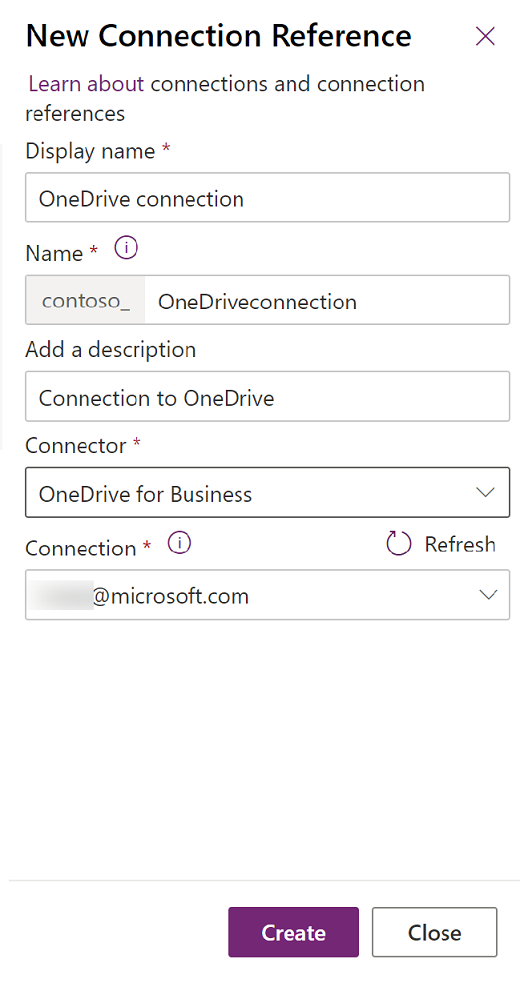
Verbindungsreferenz-Benennung
Das Anzeigename einer Verbindungsreferenz sollte eindeutig sein, damit verschiedene Verbindungsreferenzen allein anhand des Namens unterschieden werden können. Standardmäßig enthält ein Verbindungsreferenzname den Zielkonnektor, den aktuellen Lösungsnamen für den Kontext und ein zufälliges Suffix, um die Eindeutigkeit sicherzustellen. Erwägen Sie, den Namen der Verbindungsreferenz so anzupassen, dass er eindeutig ist und erklärt, wofür er verwendet wird.
Verbindungen in einem Lösungsfluss wiederverwenden
Flows, die außerhalb einer Lösung erstellt wurden, verwenden Verbindungen direkt. In einer Lösung erstellte Flows verwenden Verbindungsreferenzen und die Verbindungsreferenzpunkte an der Verbindung. Um eine Verbindung in einem Lösungsflow wiederzuverwenden, müssen Sie zunächst eine Verbindungsreferenz erstellen, die auf diese Verbindung verweist.
Aktualisieren Sie einen Flow, um Verbindungsreferenzen anstelle von Verbindungen zu verwenden
Wenn ein Flow nicht in einer Lösung enthalten ist, verwendet er Verbindungen. Wenn dieser Flow dann der Lösung hinzugefügt wird, verwendet er zunächst weiterhin Verbindungen. Flows können auf zwei Arten aktualisiert werden, um Verbindungsreferenzen anstelle von Verbindungen zu verwenden:
Wenn der Flow in eine nicht verwaltete Lösung exportiert und importiert wird, werden die Verbindungen entfernt und durch Verbindungsreferenzen ersetzt.
Wenn ein Lösungsflow geöffnet wird, zeigt der Flowprüfer auf der Seite mit den Flowdetails eine Warnung an Verbindungsreferenzen verwenden anzeigen. Die Warnmeldung enthält eine Aktion zum Verbindungen entfernen, damit Verbindungsreferenzen hinzugefügt werden können. Wenn Sie diese Aktion auswählen, werden Verbindungen aus dem Trigger und Aktionen im Flow entfernt und es können Verbindungsreferenzen ausgewählt und erstellt werden.
Automatische Nutzung der Verbindungsreferenz in einem Lösungsflow
Wenn einem Lösungsfluss eine Aktion hinzugefügt wird, versucht Power Automate, vorhandene Verbindungsreferenzen aus der aktuellen Lösung oder anderen Lösungen wiederzuverwenden, bevor eine neue Verbindungsreferenz erstellt wird. Um sicherzustellen, dass sich die Verbindungsreferenz in derselben Lösung wie der Flow befindet, erstellen oder fügen Sie eine Verbindungsreferenz in derselben Lösung hinzu und verweisen auf diese Verbindungsreferenz aus dem Flow.
Teilen Sie Verbindungen mit einem anderen Benutzer, damit Flows aktiviert werden können
Wenn ein Flow eingeschaltet wird (aktiviert), muss der aktivierende Benutzende Besitzer aller Verbindungen sein oder die Berechtigung haben, alle Verbindungen im Flow zu nutzen. Dies geschieht in der Regel, indem der Besitzer des Flows die Verbindungen innerhalb aller Verbindungsreferenzen erstellt, die der Flow verwendet. Wenn ein anderer Benutzer als der Flow-Eigentümer die Verbindungen für einen Flow bereitstellt, muss der Flow vom Besitzer dieser Verbindungen aktiviert werden oder die Verbindungen müssen mit dem Benutzer geteilt werden, der den Flow aktiviert.
Hinweis
OAuth-Verbindungen können nur explizit mit einem Benutzenden geteilt werden, der einen Dienstprinzipal darstellt.
Manuelle gemeinsame Nutzung von Verbindungen zur Flowaktivierung
Das Teilen von Verbindungen kann mit den folgenden Schritten erreicht werden.
Gehen Sie zu Power Apps und wählen Sie die Umgebung mit der Verbindung aus.
Wählen Sie im linken Navigationsbereich Verbindungen aus, und wählen Sie dann die Verbindung aus, die Sie teilen möchten. Wenn sich das Element nicht im linken Seitenbereich befindet, wählen Sie …Mehr und dann das gewünschte Element aus.
Wählen Sie im Menü Freigeben aus.
Geben Sie auf dem Freigabebildschirm den Namen des Benutzers (Dienstprinzipals) ein, der den Flow aktiviert.
Wählen Sie für die Berechtigungen Darf verwenden aus.
Wählen Sie Speichern aus, um die Freigabe abzuschließen.
Automatische gemeinsame Nutzung von Verbindungen zur Flowaktivierung
Um die gemeinsame Nutzung von Verbindungen zu automatisieren, verwenden Sie die Aktion Verbindungsrollenzuweisung bearbeiten im Power Apps für Ersteller-Konnektor.
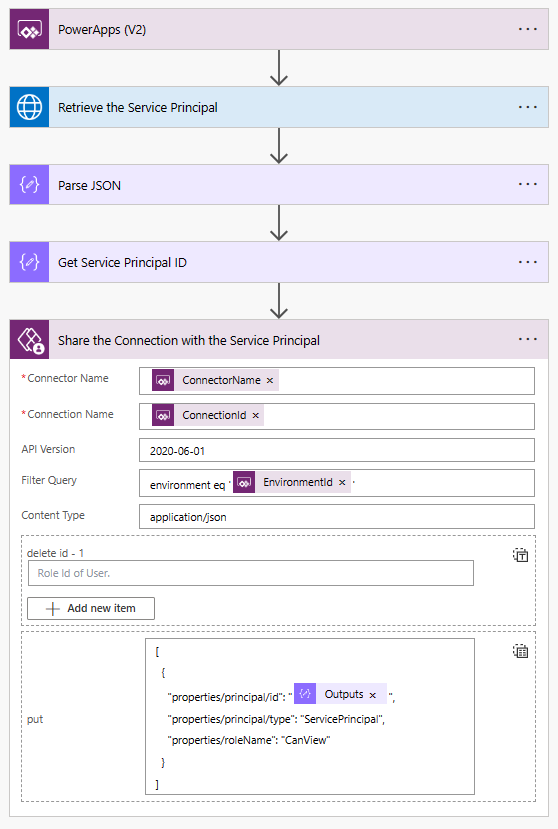
Grenzwerte
- Verbindungsreferenzen werden jetzt asynchron gespeichert. Verbindungsreferenzen werden jetzt asynchron gespeichert, sodass im Gegensatz zum Vorschauzeitraum keine Beschränkung mehr besteht, wie viele Flows auf dieselbe Verbindungsreferenz verweisen können. Wenn Verbindungsreferenzen aktualisiert werden, wird ein Infobanner angezeigt, der auf einen Bereich mit asynchronen Aktualisierungsdetails verweist.
- Die Anzahl der Aktionen in jedem Flow, die der Verbindungsreferenz zugeordnet werden können, ist ebenfalls unbegrenzt.
- Canvas-Apps erkennen keine Verbindungsreferenzen auf benutzerdefinierten Connectors. Um diese Einschränkung zu umgehen, muss die App nach dem Import einer Lösung in eine Umgebung bearbeitet werden, um die benutzerdefinierte Connectorverbindung zu entfernen und dann erneut hinzuzufügen. Beachten Sie: Wenn sich diese App in einer verwaltete Lösung befindet, wird beim Fortfahren mit der Bearbeitung der App eine nicht verwaltete Ebene erstellt. Weitere Informationen: Lösungsschichten
Bekannte Probleme
In diesem Abschnitt werden bekannte Probleme mit Verbindungsreferenzen beschrieben.
Durch das Kopieren der Umgebung werden Verbindungsreferenzen für benutzerdefinierte Connectors unterbrochen
Benutzerdefinierte Connectors verwenden einen umgebungsspezifischen Bezeichner, um auf einen benutzerdefinierten Connector zu verweisen. Nach einem Umgebungskopiervorgang muss eine neue Verbindungsreferenz zum neuen benutzerdefinierten Connector erstellt werden. Anschließend müssen alle Apps oder Flows, die die alten Verbindungsreferenzen verwenden, repariert werden.
Benutzerdefinierte Connectors müssen aus ihren Verbindungsreferenzen in eine separate Lösung importiert werden
Benutzerdefinierte Connectors müssen in eine separate Lösung importiert werden, vor Verbindungsreferenzen oder Flows. Exportieren Sie zunächst eine Lösung, die nur den benutzerdefinierten Connector enthält.
Häufig gestellte Fragen
Wie behebe ich einen Fehler „Ungültige Verbindung“?
Wenn die Verbindungsreferenz als „ungültig“ angezeigt wird und auf der Seite mit den Flow-Details ein rotes Ausrufezeichen erscheint, bedeutet dies, dass sich die zugrunde liegende Verbindung in einem fehlerhaften Status befindet. Wenn dies auftritt, überprüfen und reparieren Sie die zugrunde liegende Verbindung, indem Sie die Verbindung aktualisieren, oder ersetzen Sie die Verbindung.
Was ist der „ConnectionAuthorizationFailed“-Fehler? Warum kann ich einen Flow nicht einschalten (aktivieren)?
Der Fehler „ConnectionAuthorizationFailed“ zeigt an, dass der Benutzende, der versucht, den Flow zu aktivieren, keine Berechtigungen für mindestens eine der vom Flow verwendeten Verbindungen hat. Um die Situation zu beheben, wählen Sie eine der folgenden Lösungen aus:
- Die Benutzenden, denen die Verbindungen gehören, müssen alle Verbindungen mit dem Benutzenden teilen, der den Flow einschaltet (aktiviert).
- Wenn ein Benutzender alle Verbindungen im Flow besitzt, kann dieser Benutzende den Flow einschalten (aktivieren).
Sobald der Flow vom Besitzenden der Verbindungen aktiviert wurde, verfügt der Flow über Berechtigungen zur Verwendung dieser Verbindungen. Von diesem Zeitpunkt an kann jeder Mitbesitzende des Flows den Flow aktivieren.
Kann ein Flow vom Eigentümer seiner Verbindungen aktiviert und dann das Eigentum an einen anderen Benutzer übertragen werden?
Ja Wenn ein Flow vom Eigentümer der vom Flow verwendeten Verbindungen aktiviert (aktiviert) wird, erhält der Flow die explizite Berechtigung zur Verwendung dieser Verbindungen. Miteigentümer des Flows können den Flow dann nach Bedarf ein- und ausschalten.
Berechtigungen, die Apps und Flows über eine Verbindung gewährt werden, können auf der Detailseite für diese Verbindung in den Apps, die diese Verbindung verwenden und auf der Registerkarte Flows, die diese Verbindung nutzen angezeigt werden.
Wenn der Flow bearbeitet wird, um neue Aktionen hinzuzufügen, die zusätzliche Verbindungsreferenzen mit neuen Verbindungen verwenden, muss der Besitzer dieser neuen Verbindungen den Flow zunächst entweder selbst aktivieren oder die Verbindungen mit dem Besitzer teilen, der den Flow aktiviert. Mehr Informationen finden Sie unter Freigeben von App-Ressourcen
Siehe auch
Hinweis
Können Sie uns Ihre Präferenzen für die Dokumentationssprache mitteilen? Nehmen Sie an einer kurzen Umfrage teil. (Beachten Sie, dass diese Umfrage auf Englisch ist.)
Die Umfrage dauert etwa sieben Minuten. Es werden keine personenbezogenen Daten erhoben. (Datenschutzbestimmungen).
Feedback
Bald verfügbar: Im Laufe des Jahres 2024 werden wir GitHub-Issues stufenweise als Feedbackmechanismus für Inhalte abbauen und durch ein neues Feedbacksystem ersetzen. Weitere Informationen finden Sie unter https://aka.ms/ContentUserFeedback.
Feedback senden und anzeigen für